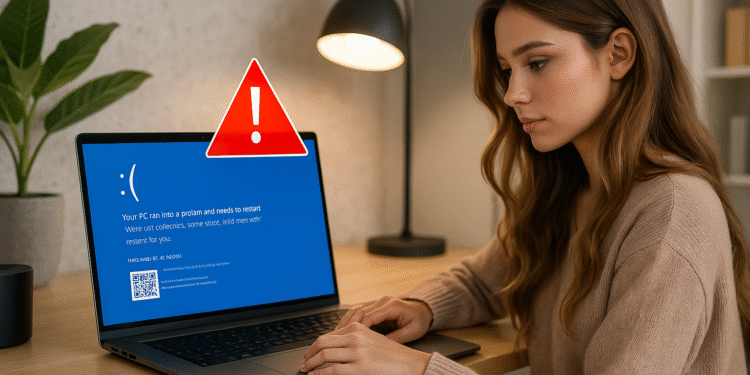Windows 通知: PC を救う 5 つのアラート ⚠️
Windowsの通知は煩わしく、読むことさえせずに無視してしまう人が多いです。しかし、すべてを無視するのは深刻なミスになりかねません。一部のアラートはシステムに重大な問題があることを警告するもので、対処を先延ばしにするとデバイスが危険にさらされる可能性があります。ここでは、絶対に無視してはいけない通知をご紹介します。🚨
1. ディスク容量不足通知
警告 「ディスク容量不足」 これは、メインドライブ(通常はCドライブ)の空き容量がほぼ不足している場合に表示されます。Windowsは、一時ファイルの保存、更新プログラムのインストール、仮想メモリの管理のために空き容量を必要とします。十分な空き容量がない場合、システムの速度低下、フリーズ、さらには予期せずシャットダウンする可能性があります。さらに、重要なセキュリティ更新プログラムが正しくインストールされない場合もあります。

この通知はパフォーマンスと安定性にとって重要です。空き容量を増やすには、 設定 > システム > ストレージ 最も多くのスペースを占有しているものを特定します。一時ファイルを削除したり、使用していないアプリをアンインストールしたり、ごみ箱を空にしたり、大きなファイルを外付けドライブやクラウドストレージに移動したりできます。💾
2. Windows Defender: 脅威が検出されました
ウィンドウズディフェンダー muestra la alerta 「脅威を検出しました」 ウイルス、トロイの木馬、スパイウェア、ランサムウェアなど、コンピュータを侵害する可能性のあるマルウェアや有害なソフトウェアが検出された場合。Defenderは通常、ファイルを隔離しますが、脅威を完全に削除してデバイスを保護するには、手動での操作が必要になる場合があります。
この警告が表示されたら、 設定 > プライバシーとセキュリティ > Windows セキュリティ y haz clic en «Abrir Seguridad de Windows. Luego, revisa la pestaña 保護の歴史 最近の脅威を確認するには、最新のイベントの詳細を展開し、推奨される手順に従ってください。また、将来の問題を防ぐために、脅威の発生源を特定してください。

3. 頻繁なブルースクリーン
ブルースクリーン(BSOD)は、Windowsが回復不可能な重大なエラーを検出したときに発生します。一度だけ発生する場合は、更新プログラムの不具合が原因の可能性がありますが、頻繁に発生する場合は無視しないでください。繰り返し発生するBSODは、深刻なハードウェアまたはソフトウェアの問題を示している可能性があり、早急な対応が必要です。
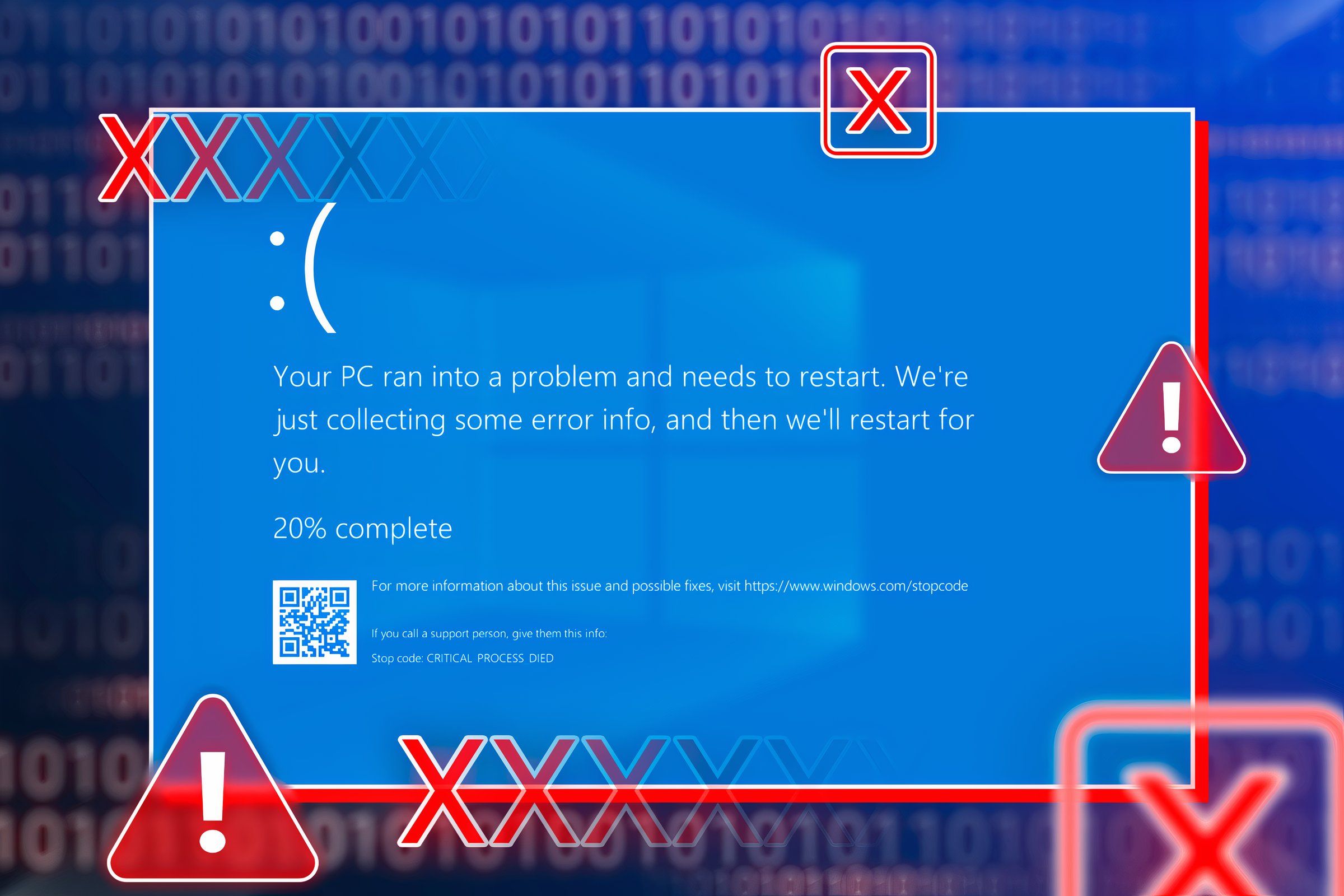
原因を特定するには、「MEMORY_MANAGEMENT」などのメモリの問題を示すエラーコードに注目してください。この情報を基に、具体的なテストを実行し、問題のトラブルシューティングを行ってください。不明なコードがあれば、オンラインで調査し、迅速かつ効果的な解決策を見つけてください。
4. バッテリーアイコンの警告
バッテリーアイコンに黄色の三角形が表示されたら、無視してはいけません。互換性のない充電器や低電力充電器を使用している、バッテリーの充電が不十分である、または故障している可能性があります。また、コントローラーに問題がある可能性もあります。このアラートが表示されたら、バッテリーの状態を確認するためにバッテリーステータスレポートを生成してください。
コマンドプロンプトを開いてコマンドを実行します powercfg /バッテリーレポート報告書を確認し、 ドライバーを更新する ソフトウェアの問題を除外するために、バッテリーの状態を確認してください。サードパーティ製の充電器を使用している場合は、純正品に切り替えてください。バッテリーが古く、性能が低下している場合は、予期せぬ停電を防ぐために交換を検討してください。

5. このユニットには問題があります。
Windowsにメッセージが表示される 「このユニットに問題があります」 接続されたストレージデバイスに障害が検出された場合に表示されます。これは、ドライブが前回正しく切断されなかった場合によく発生します。また、システムの破損、ドライブ上のマルウェア、ハードウェアの問題によっても発生する可能性があります。
Cuando veas este aviso, Windows te ofrecerá escanear y reparar archivos dañados en la unidad. Si el problema es menor, como operaciones de escritura incompletas, el escaneo suele solucionarlo. Pero si la alerta persiste tras escanear, conviene respaldar tus datos y formatear la unidad. En caso de falla continua, el hardware podría estar defectuoso y requerir reemplazo.

関連
Windows 10または11でCHKDSKを使用してハードドライブの問題を修復する方法
Si tienes problemas con el disco duro, lo primero que debes probar es ejecutar チェックディスク.
6. 異常なログインアクティビティが検出されました
マイクロソフトが警告を発する 「異常なログインアクティビティが検出されました」 新しい場所、不明なデバイス、不審な時間帯、または複数回の試行失敗からの不審なログインが検出された場合に表示されます。MicrosoftアカウントはWindowsやOneDrive、Outlookなどのサービスにリンクされているため、この警告は特に深刻に受け止めてください。
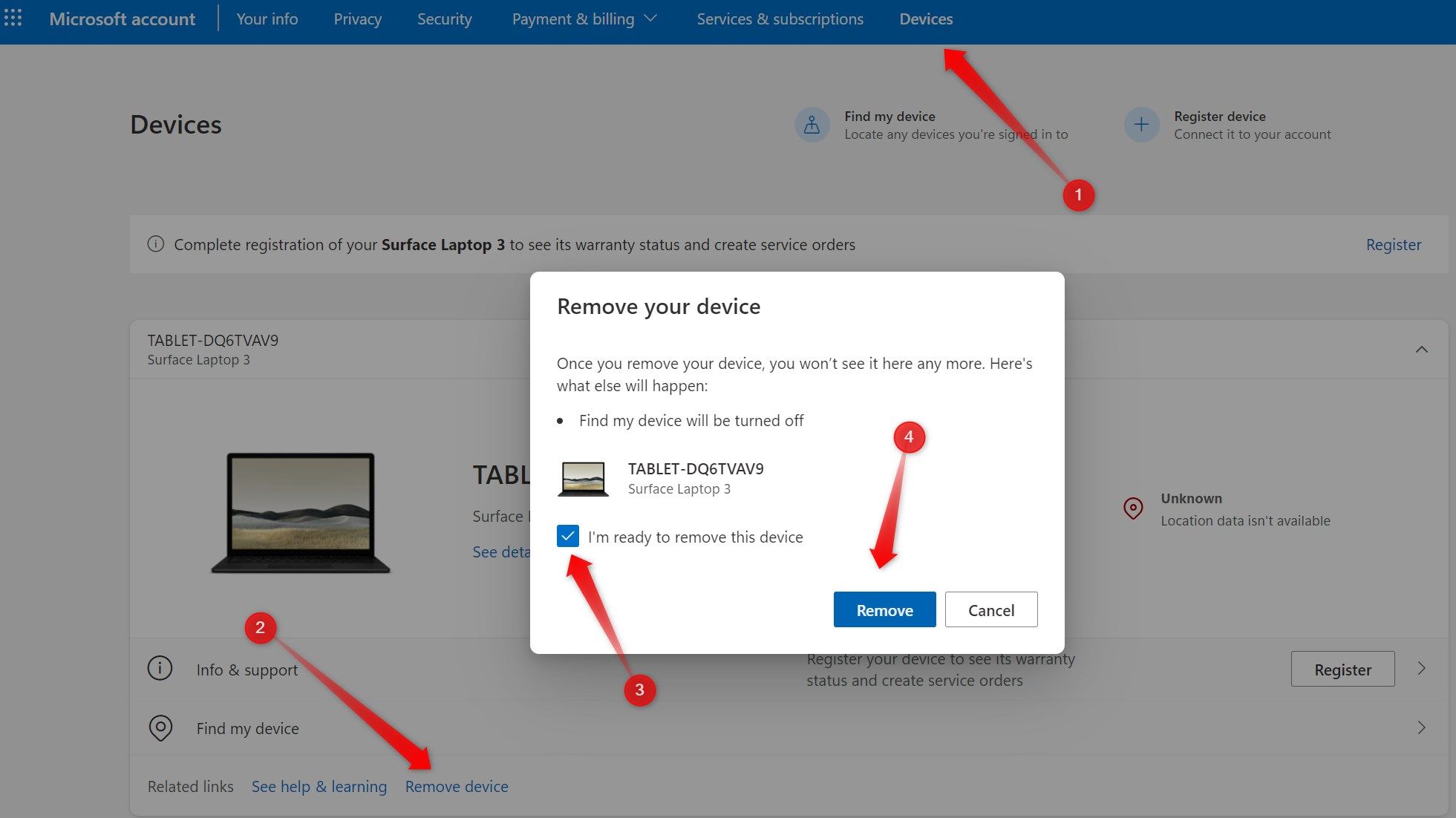
ログインを認識した場合例えば、新しいデバイスから、または旅行中など、アラートを無視しても問題ありません。しかし、誰かがあなたのアカウントにアクセスしようとしていると思われる場合は、すぐに行動を起こしてください。Microsoftアカウントの設定にアクセスし、不明なデバイスを削除し、パスワードを変更し、2段階認証がまだ有効になっていない場合は有効にしてください。🔐
一つ一つの通知を煩わしいと捉えるのではなく、ここで紹介したような重要な通知を特定し、その意味を調べ、必要な対応を行ってください。これらのアラートを無視すると、デバイスのセキュリティが侵害されたり、データが危険にさらされたり、ハードウェアのパフォーマンスに影響が出たりするなど、深刻な問題につながる可能性があります。🛡️💡